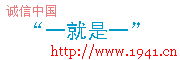|
【声明:转载此信息在于传递更多信息,其内容表达的观点并不代表本站立场,由这些信息所产生的一切后果本站不负任何责任。如果您对本信息有什么意见,欢迎和本站联系,谢谢!】http://CiDu.Net
一、我的时代 玩转Win 2003
秘笈、宝典之类的DD通常只在武侠小说里露面,故事里的主角往往无意间练得绝世武功从此扬名立万。如今,想熟练使用软、_blank>硬件产品,多看大家整理出的使用技巧绝对是一条有效的捷径。在这之中,尤其又以Windows操作系统的技巧类文章出现次数最为频繁。

图1:Windows Server 2003 SE
去年5月22日,微软发布最新的Windows Server 2003(以下简称Windows 2003)操作系统。不少玩家朋友已经体验到了它无穷魅力,作为Windows XP的_blank>服务器版本,Windows 2003以其.NET的全新架构、更高的集成度、丰富的功能以及易用性成为新一代服务器操作系统。而对于个人玩家而言,优秀的稳定性和出色的_blank>多媒体性能,同样也是学习兼娱乐的最佳选择。
趁着国庆长假,小编在网上搜集了部分关于Windows 2003的优化方法。不敢独享,希望能够对正在使用的朋友们有所帮助。大家也可以在文章评论里相互探讨,共同来玩转Windows 2003。 二、安全为首 加固系统防护
操作系统的安全性无疑受大家关注最多,虽然Windows 2003稳定的性能受到越来越多用户的青睐,但面对层出不穷的新_blank>病毒,加强安全性依旧是当务之急。通常,我们只需要某些细微的改动就能使系统安全提升一个台阶,大家看看下面几点您做到了么?
● 用户口令设置
为管理员帐户设置一个密码,在很大程度上可以避免口令攻击。密码设置的字符长度应当在8位以上,最好是字母、数字、特殊字符的组合,如“psp53,@pq”、“skdfksadf10@”等,可以有效地防止暴力破解。最好不要用自己的生日、手机号码、电话号码等做口令。
● 删除默认共享
删除Windows 2003系统默认的隐藏共享同样可以有效提升系统的安全系数,单击“开始→运行”,输入“gpedit.msc”后回车,打开_blank>组策略编辑器。依次展开“用户配置→Windows 设置→脚本(登录/注销)”,双击登录项,然后添加“delshare.bat”(参数不需要添加),从而删除Windows Server 2003默认的共享。接下来再禁用IPC连接:打开注册表编辑器,依次展开[HKEY_LOCAL_MACHINE\SYSTEM\CurrentControlSet\Control\Lsa ]分支,在右侧窗口中找到“restrictanonymous”子键,将其值改为“1”即可。
● 关闭自动播放功能

图2:关闭自动播放功能
自动播放功能不仅对光驱起作用,而且对其它驱动器也起作用,这样很容易被黑客利用来执行黑客程序。打开组策略编辑器,依次展开“计算机配置→管理模板→系统”,在右侧窗口中找到“关闭自动播放”选项并双击,在打开的对话框中选择“已启用”,然后在“关闭自动播放”后面的下拉菜单中选择“所有驱动器”,按“确定”即可生效。
● 清空远程可访问的注册表路径
将远程可访问的注册表路径设置为空,这样可以有效防止黑客利用扫描器通过远程注册表读取计算机的系统信息及其它信息。打开组策略编辑器,依次展开“计算机配置→Windows 设置→安全设置→安全选项”,在右侧窗口中找到“网络访问:可远程访问的注册表路径”,将可远程访问的注册表路径和子路径内容全部删除。 三、排除隐患 教你防堵妙招
除了安全设置以外,Windows 2003由于先天性的原因,还存在不少安全隐患,如果不将这些隐患“堵住”,也有可能会给整个系统带来不必要的麻烦。下面小编就介绍部分Windows 2003中不常见的安全隐患防堵方法,希望能对各位带来帮助!
● 堵住自动保存隐患
Windows 2003操作系统在调用应用程序出错时,系统中的Dr. Watson会自动将一些重要的调试信息保存起来,以便日后维护系统时查看。不过这些信息很有可能被黑客“瞄上”,一旦瞄上的话,各种重要的调试信息就会暴露无疑。为了堵住Dr. Watson自动保存调试信息的隐患,我们可以按如下步骤来实现:
打开开始菜单,选中“运行”命令,在随后打开的运行对话框中,输入注册表编辑命令“regedit”命令,打开一个注册表编辑窗口;在该窗口中,用鼠标依次展开HKEY_local_machine\software\Microsoft\WindowsdowsNT\CurrentVersion\AeDebug分支,在对应AeDebug键值的右边子窗口中,用鼠标双击Auto值,在弹出的参数设置窗口中,将其数值重新设置为“0”。
打开系统的Windows资源管理器窗口,并在其中依次展开Documents and Settings文件夹、All Users文件夹、Shared Documents文件夹、DrWatson文件夹,最后将对应DrWatson中的User.dmp文件、Drwtsn32.log文件删除掉。
完成上面的设置后,重新启动一下系统,就可以堵住自动保存隐患了。
● 堵住资源共享隐患
为了给局域网用户相互之间传输信息带来方便,Windows Server 2003系统很是“善解人意”地为各位提供了文件和打印共享功能,不过我们在享受该功能带来便利的同时,共享功能也会“引狼入室”,“大度”地向黑客们敞开了不少漏洞,给系统造成了很大的不安全性。所以,如果不需要在本机实现文件、打印共享的话,大家千万要将功能关闭,以便堵住资源共享隐患,下面就是关闭共享功能的具体步骤: 
图3:取消网络共享
执行控制面板菜单项下面的“网络连接”命令,在随后出现的窗口中,用鼠标右键单击一下“本地连接”图标;在打开的快捷菜单中,单击“属性”命令,这样就能打开一个“Internet协议(TCP/IP)”属性设置对话框;在该界面中取消“Microsoft网络的文件和打印机共享”这个选项;如此一来,本地计算机就没有办法对外提供文件与打印共享服务了,这样黑客自然也就少了攻击系统的“通道”。
● 堵住用户切换隐患
Windows 2003系统为我们提供了快速用户切换功能,利用该功能我们可以很轻松地登录到系统中。不过在享受这种轻松时,系统也存在安装隐患,例如我们要是执行系统“开始”菜单中的“注销”命令来,快速“切换用户”时,再用传统的方式来登录系统的话,系统很有可能会本次登录,错误地当作是对计算机系统的一次暴力“袭击”,这样Windows2003系统就可能将当前登录的帐号当作非法帐号,将它锁定起来,这显然不是我们所需要的;不过,我们可以按如下步骤来堵住用户切换时,产生的安全隐患:
在Windows 2003系统_blank>桌面中,打开开始菜单下面的控制面板命令,找到下面的“管理工具”命令,再执行下级菜单中的“计算机管理”命令,找到“用户帐户”图标,并在随后出现的窗口中单击“更改用户登录或注销的方式”;在打开的设置窗口中,将“使用快速用户切换”选项取消掉就可以了。
● 堵住页面交换隐患
Windows 2003操作系统即使在正常工作的情况下,也有可能会向黑客或者其他访问者泄漏重要的机密信息,特别是一些重要的帐号信息。也许我们永远不会想到要查看一下,那些可能会泄漏隐私信息的文件,不过黑客对它们倒是很关心的哟!Windows 2003操作系统中的页面交换文件中,其实就隐藏了不少重要隐私信息,这些信息都是在动态中产生的,要是不及时将它们清除,就很有可能成为黑客的入侵突破口;为此,我们必须按照下面的方法,来让Windows 2003操作系统在关闭系统时,自动将系统工作时产生的页面文件全部删除掉:
打开注册表编辑器,在该窗口的左边区域中,用鼠标依次单击HKEY_local_machine\system\currentcontrolset\control\sessionmanager\memory management键值,找到右边区域中的ClearPageFileAtShutdown键值,并用鼠标双击之,在随后打开的数值设置窗口中,将该DWORD值重新修改为“1”。
完成设置后,退出注册表编辑窗口,并重新启动计算机系统,就能让上面的设置生效了。 四、应用为主 激活常用服务
由于Windows 2003主要针对的是_blank>服务器需求,所以在缺省设置下屏蔽了许多对服务器来说用处不大的服务。个人用户在使用时经常会碰到一些“故障”,这里我们将大家主要遇到的问题以及解决办法整理出来方便大家查阅。
● 声卡不工作或声音滞后
在Windows 2003中,多数声卡都能继续使用它们在Windows 2000/XP中的驱动程序,而较老的声卡(如帝盟S90等)的驱动就只有手动安装了。装好声卡以后,用户经常遇到以下两个问题:
1、声卡不工作
解决方法:进入“控制面板”\“声音和_blank>音频控制设备”,勾选“音频服务”选项,点“确定”后重启计算机即可。

图4:声卡问题可尝试更改此项
2、玩游戏时声音严重滞后
解决方法:进入“_blank>DirectX诊断工具”,选择“声音”选项卡,在“加速级别”中将游标向右拖动到“完全加速”,确定即可。
● 调用Windows XP风格界面
安装完Windows 2003系统进入到_blank>桌面时,我们会发现系统桌面的显示样式为“Windows经典样式”。看惯了这种样式后,就会感觉到有点乏味,想不想改变一下桌面的显示风格?要是你企图通过显示属性的外观设置中,来调用其他风格界面时,就发现此“路”不通;通过_blank>组策略来调用时,发现只有当前样式可以选择。那么我们有没有办法来调用其他风格样式呢,例如Windows XP样式?按照下面方法,我们就能轻松实现调用目的:

图5:启动XP外观
解决办法:在系统的开始菜单中,依次展开控制面板、管理工具和服务窗口,在对应服务的右边子窗口中,用鼠标选中“Themes”选项;仔细查看该选项的参数时,发现该服务在缺省状态下是被禁止使用的,因此我们就无法调用其他风格样式;用鼠标双击该服务选项,然后打开常规标签页,将对应该服务的启动类型设置为“自动”,再点一下“应用”按钮;
此时,“服务状态”设置项中的“启动”按钮就自动被激活了,单击该“启动”按钮,就能将系统中的Themes服务起用了;返回到系统桌面,并用鼠标右键单击空白处,从快捷菜单中执行“属性”命令,再打开外观标签页面,在其中的“窗口和按钮”处,选中Windows XP样式或者其他显示样式。至此,系统中的工具栏菜单、窗口等样式就会按照指定的风格来显示了。
● 激活其它常用服务
除了声卡相关的“Windows Audio”服务和桌面_blank>主题“Themes”服务之外,假如需要使用摄像头、_dc.shtml" target=_blank>数码相机、扫描仪等影像设备或者是CD刻录时,也必须启用相应服务:
1.图像捕获服务

图6:启动图像捕获服务
解决办法:进入“开始→管理工具→服务”,在“服务”窗口中找到“Windows Image Acquisition”项,双击它进入设置窗体,将“启动类型”更改为“自动”,并点击“启动”按钮即可。
2.CD刻录服务

图7:CD刻录服务
解决办法:进入“服务”窗口,找到“IMAPI CD-Burning COM Service”项,双击它进入设置窗体,将“启动类型”更改为“自动”,并点击“启动”按钮。
●播放电影时画面粗糙
很多朋友都有这样的“遭遇”:自己的电脑配置相当好,安装了Windows 2003后_blank>显卡也能够被自动识别并安装,可是播放电影时画面却非常粗糙,安装最新版显卡驱动后画面质量依然如故。

图8:显卡问题可尝试此选项
解决方法:在桌面上点击右键,依次进入“显示属性”\“设置”\“高级”\“疑难解答”,将“_blank>硬件加速”游标向右拖至“完全”,点“确定”退出;然后在“附件”中选择“系统工具”\“系统信息”,选择“工具”\“DirectX诊断工具”(由于程序搜集系统信息,所以需要稍微等待一下,可能出现闪屏),选择“显示”选项卡,依次启用“DirectDrw Acceleration”和“Direct3D Acceleration”项。

图9:测试显卡
● 运行大型_blank>软件时系统反应迟缓
服务器和工作站对系统资源的要求是不同的,如果我们平时要运行诸如_blank>Photoshop等软件,则应当将系统资源重新分配,修改为类似Windows XP的状态。

图10:调整资源分配方式 提升应用程序执行性能
解决方法:进入“控制面板”\“系统”\“高级”选项卡,在“性能”栏里点击“设置”\“高级”,在“处理器计划”和“内存使用”两栏中均选择“程序”,最后点“确定”并重新启动计算机即可。 五、冷招奇效 加快IE浏览速度
对于Windows 2003的基本操作,相信朋友们早已是烂熟于心,不过该系统还有许多看上去非常“冷僻”的地方。可不要小瞧这些“冷招”,在适当时候,它能给你带来大帮助。
● 强行删除已卸载程序的“影子”
许多应用程序被执行了卸载命令后,还有可能在Windows Server 2003系统的“添加或删除程序”列表中看到它的影子。此时单击列表中的“删除”按钮,并不能将已卸载程序的“影子”删除掉,反而系统会提示你删除出错。要是有多个应用程序被卸载的话,就可能在“添加或删除程序”列表中,留下多个“影子”,这些“影子”一天不删除,就会成为系统一天的“负担”。此时,你可以按下面方法,来强行删除已卸载程序的“影子”:
依次执行“开始”--“运行”命令,在弹出的对话框中,输入Regedit命令,打开注册表编辑窗口;在该窗口中,依次展开子键HKEY_LOCAL_MACHINE\Software\Microsoft\ Windows\CurrentVersion\Uninstall。
继续展开子键Uninstall,随后你就能看到对应子键下面的卸载条目,当然也包含已卸载程序的“影子”。选中它,再依次执行菜单栏中的“编辑”--“删除”命令,就能将已卸载程序的“影子”彻底删除。
● 加快IE浏览速度
对IE冲浪速度的要求,当然是越快越好了。即使现在已经升级到Win Server2003以及IE 6,但你还在想尽一切办法,让IE再快一些,而Win Server2003系统恰好能够让你如愿:

图11:修改注册表项 提高IE浏览速度
打开注册表编辑,逐级展开子键HKEY_LOCAL_MACHINE\Software\Microsoft\Windows\ CurrentVersion\Explorer\RemoteComputer\NameSpace,选中{D6277990-4C6A-11CF-8D87-00AA0060F5BF},从右键菜单中执行“删除”命令。
关闭注册表编辑窗口,重新将计算机启动,再打开IE来上网,看看此时上网速度是不是比以前快了一些?呵呵,要是你以前冲浪速度很慢的话,修改注册表后,就可能有明显感觉。
● 支持多LPT端口
Windows 2003系统在默认安装时,可以支持同时使用3个LPT端口。当你需要更多打印端口时,还可以通过修改注册表,来扩展Windows 2003系统可以支持的LPT端口数,最大能扩展到9个。拓展生成的LPT端口,日后将自动出现在打印安装向导框中:
1.在开始菜单中,单击“运行”命令,在随后出现的运行对话框中,输入注册表编辑命令Regedit,打开注册表编辑窗口。
2.在该窗口中,依次展开子键HKEY_ LOCAL_MACHINE\SOFTWARE \Microsoft\Windows NT \CurrentVersion\Ports。将鼠标移 动到右侧子窗口的空白区域处,单击一下右键,再依次选中“编辑” --“新建”--“字符串值”选项,将新创建的字符串值取名为“LPT8”。
3.退出注册表编辑窗口,再将系统界面切换到CMD命令行状态,输入“net stop spooler”字符串命令,单击回车键后,系统将自动关闭当前的假脱机服务;输入“net start spooler”字符串命令,系统又会将假脱机服务重新启动起来,这样新创建的LPT端口,才会生效。按照相同方法,你可以添加LPT7、LPT6等端口。
● 隐藏系统自带游戏组件
通常想删除系统自带的游戏,我们会在“控制面板”的“添加/删除Windows组件”中将“游戏”组件删除。但为了避免用户重新安装Windows系统自带的游戏组件,就必须将游戏组件隐藏起来:
依次展开系统所在盘的Windows文件夹、inf文件夹,在inf文件夹窗口中,选中Sysoc.inf文件(该文件记录了系统各组件的具体属性信息),从弹出的快捷菜单中,依次执行“打开方式”--“选择程序”,从随后的应用程序列表中,选择记事本或写字板工具将Sysoc.inf文件打开,找到[Components]中的“Games=ocgen.dll,OcEntry,games.inf, 7”代码,将其修改为“Games=ocgen.dll,OcEntry,games.inf,hide,7”(这一步的目的,就是将游戏组件的属性修改为Hide)。

图12:隐藏游戏组件
依次执行文本编辑器中的“文件”--“保存”命令,让Sysoc.inf文件以原名保存。完成上面的设置后,打开“添加/删除Windows组件”窗口,你会发现“游戏”组件没有了。
● 关闭错误报告
系统一旦检测到当前运行的应用程序有错误出现,会自动弹出一个报告窗口,询问你是否要将当前发生的错误,报告给Microsoft,要是单击“是”,系统可能会花很长时间来“递交”报告。显然这种功能会影响你对系统高效操作。为此,你可以按下面步骤,将错误弹出窗口屏蔽掉:
1.依次执行“控制面板”--“系统”命令,在随后出现的系统属性窗口中,打开“高级”标签页面,在该页面中单击一下“错误汇报”按钮,在随后的界面中,选中“禁用错误汇报”选项,单击“确定”按钮后,设置就会生效。
2.当然,你也可以通过设置让Windows 2003只在指定程序运行出错时,才弹出错误报告窗口。具体方法为:将前面窗口中的“启用错误汇报”选项选中,再单击“选择程序”,在随后窗口中,将“所有在列表中的程序”选项选中,并从中选择目标应用程序。当然也可以单击“添加”命令,将位于其他位置的程序,加入到列表中。
声明:以上信息资料大都是网上搜集而来,版权归作者,如有版权问题请留言告知我将马上改正。
文中所提到的各种观点只是原文观点,各种说法未经一一确认。并不代表本站认可此观点!!
|


 网友评论:(只显示最新10条。评论内容只代表网友观点,与本站立场无关!)
网友评论:(只显示最新10条。评论内容只代表网友观点,与本站立场无关!)